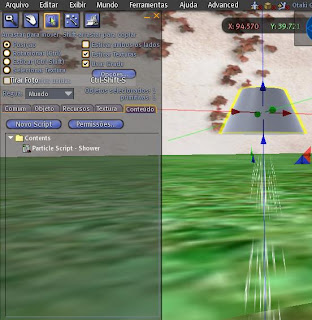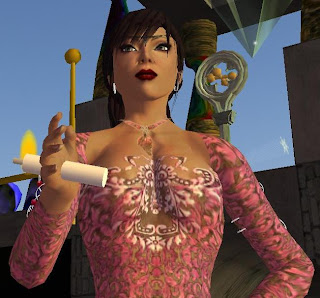Vamos fazer uma versão bem simples de pegadas, usando particulas de fumaça. Voce pode usar essa particula pra outros efeitos como por exemplo fumaça na pista de dança, um incendio, ou para decoração de uma fonte ou sauna.
"smoke Feet( L)".
Vamos agora digitar as seguintes dimensões na aba objeto:
Tamanho X 0,050
Tamanho Y 0,200
Tamanho Z 0,200
Rotação Y 90,00º
Na aba textura clique na janela textura e selecione o branco, confirme no botão selecionar. Clique na janela cor e selecione a cor vermelha , confirme no botão selecionar.
Encontre a particula script - Shower em seu inventário ou busque no ST Shopping. Clique em busca e digite ST Shopping, la vc encontrará a sacolinha com os scripts necessários para este tutorial.
Tire uma cópia do script clicando com o botão direito do mause sobre o script e selecione copia.
Com o botão direito novamente sobre o script selecione colar.
Renomeie uma das copia mudando o nome do objeto para "Particle Script - Smoke Feet
De um duplo clique no script para abrir a janela da edição.
Aplicaremos as seguintes alterações:
integer patern = PSYS_SRC_PATTERN_ANGLE
float age = 5.0;
float maxSpeed = 0.01;float minSpeed = 0.01;
float startAlpha = 1;
float endAlpha = 0;
vector startColor = <1,1,1>;
vector endColor = <1,1,1>;
vector startSize = <0.1,0.2,0.1>;
vector endSize = <0.3,0.5,0.3>;
vector push = <0,0,0>;
float rate = 0.02;
float radius = 0.03;
integer count = 1;
float beginAngle = 0;
float endAngle = PI;
Agora vem a parte mais complicada. Vamos fazer o prims ficar transparente atravez da janela do bate papo. E pra isso temos que subistituir uma parte do script existente.
Procure o seguinte na parte inferior do script:
default
{
state_entry()
{
updateParticles();
}
Subistituir a seção inteira por esta:
integer channel = 22;
default
{
state_entry()
{
updateParticles();
llListen(channel, "", llGetOwner(), "");
}
listen(integer channel, string name, key id, string message)
{
if (message == "smoke hide")
{
llSetLinkAlpha( LINK_SET, 0, ALL_SIDES );
llInstantMessage( llGetOwner(), "Smokey Feet hidden." );
} else if (message == "smoke show") {
llSetLinkAlpha( LINK_SET, 1, ALL_SIDES );
llInstantMessage( llGetOwner(), "Smokey Feet shown." );
}
}
}
 Clique no botão Salvar e feche a janela da edição, para que as alterações sejam salva. Com o botão direito do mause sobre o Smoke Feet (L) e no menu torta edite e abra a aba conteúdo, arraste o script pra seu interior.
Clique no botão Salvar e feche a janela da edição, para que as alterações sejam salva. Com o botão direito do mause sobre o Smoke Feet (L) e no menu torta edite e abra a aba conteúdo, arraste o script pra seu interior. A fumaça deverá começar a fluir.
Botão direito do mause e pegue o smoke pra seu iventário. Encontre-o, provavelmente estará na pasta objetos.
Com o botão direito do mause no Smoke Feet (L) , selecione "anexar a" e "Left upper leg". Ele irá aparecer em alguma parte da sua coxa
Com o botão direito do mause no smoke edite e digite as seguintes definições:
Rotação Y 90,00º
Use as setas pra posicionar o smoke até a fumaça passar ao redor do seus pés.
Agora desanexe e crie uma copia pra o pé direito.
Botão direto do mause sobre o smoke ainda dentro do iventário e selecione copia.
Botão direito do mause novamente em smoke e selecione colar.
Renomei uma das copia para "Smoke Feet (R)"
Botão direito do mause selecione "anexar a" e "Right upper leg
Ajuste como foi feito para a perna esquerda.
Com o botão direito do mause em smomokey desanexe . Vamos agora tornar os prims transparente.
Vista os dois smoke que já estão ajustados satisfatoriamente, e digite no chat publico o seguinte:
"/22smoke hide " se faz necessário que se digite em ingles. O emisor está transparente e tudo que voce poderá ver são as pegadas. Caso queira mostrar os prims novamente voce devera digitar no chat publico "/22 smoke show"
Espero que tenha entendido e colocado em prática este tutorial, e espero também que voce ouse fazendo algo a mais partindo destes principios.